איך לדעת איזה כרטיס אמא יש לי? (Windows ו- Mac OS)
קודם כל, לוח האם של המחשב הוא המרכיב העיקרי והוא אחראי על ביצוע כל שאר הרכיבים לתקשר אחד עם השני.
זהו לוח מעגלים מודפסים שאליו רכיבים המחוברים למחשב מחוברים. אתה יכול גם לדעת את זה בתור לוח אם או כרטיס הראשי.
אינדקס
- 1 דע את לוח האם שלך ב- Windows
- 2 דע את לוח האם שלך ב- Mac OS
במוקדם ולא במאוחר, תצטרך לדעת איזה כרטיס בסיס יש לך, שכן באמצעות מידע זה אתה יכול לבצע עדכונים היישומים שהתקנת וגם לעשות דברים אחרים, כגון, למשל, הרחבת הזיכרון של המחשב. ישנן שלוש דרכים לראות מהן:
פותח את המעבד ורואה אותו ישירות
בדרך זו אתה לא תמליץ זה משתי סיבות: הראשונה היא שאם אתה לא טכנאי destapes מעולם מחשב או עלול לפגוע בכל חלקים, ואת השני הוא שאם יש לך חותם או תווית בעת פתיחת המחשב עלולה לאבד ערובה.
תוכניות
התקנת תוכניות לזרוק לך את המידע, אבל זה לא משהו שאני ממליץ, שכן אתה יכול בטעות להתקין וירוסים ותוכנות זדוניות.
בדיקת עצמך (מומלץ)
לראות את זה מהמחשב, היא האפשרות הבטוחה ביותר סופר, אשר אני ממליץ כאשר אתה לוקח את הצעדים הראשונים שלך בעולם המחשב. אתה רק צריך לבצע את השלבים אני מראה לך להלן.
הכר את לוח האם שלך ב- Windows
ראשית, בדוק אם יש במחשב שלך מערכת Windows 10 או Mac OS, אם זה Windows בצע את השלבים אני מראה לך להלן:
כאשר כבר נכנסת לחשבון Windows שלך, לחץ על המקשים Windows + R.

בעשותם כך ייפתח חלון כזה:
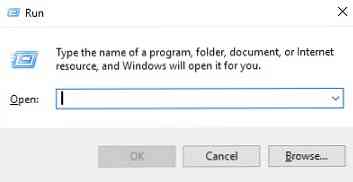
בתיבה אתה הולך לכתוב: msinfo32 ולחץ על מקש ENTER, תוך כדי כך, חלון נוסף יפתח עם המידע של המערכת:
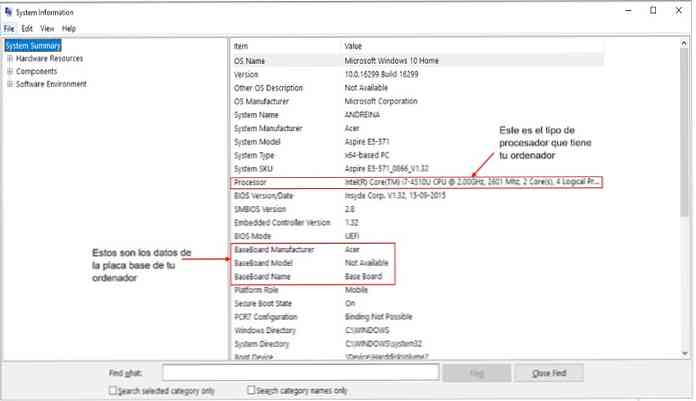
שם תוכל להתבונן לא רק את הנתונים מלוחים האם מותקן במחשב (שבנה המודל שלו, שם יש לך), אבל גם יכול לראות שיש לו מעבד, איזה סוג של Windows יש לך (איזו גרסה), ומפרט מלא ומפורט על כל מה שיש לצוות שלך.
לדוגמה, המודל של המחשב, הארכיטקטורה של אותו (אם זה 128bits, 64bits או 32bits). זה יכול להיות שימושי כאשר אתה צריך להתקין יישום ואתה צריך לבחור בין שלושה אלה.
אם תבחר אחד אחר מאשר המחשב שלך, זה עלול ליצור שגיאות כאשר אתה משתמש ביישום.
דע את לוח האם שלך ב- Mac OS
אם יש לך Mac OS X, אין צורך לדעת את הפרטים של לוח האם של המחשב, כי כדי לבצע עדכונים אתה רק צריך לדעת מה המודל של Mac יש לך בבית שלך.
עם זאת, אם אתה לא יודע מה המודל של Mac יש לך, אתה יכול ללכת לפרופיל המערכת, שהוא יישום שיש לו Mac OS X משולב.זה מכיל את פרטי החומרה, התוכנה וכל מה שקשור לרשתות המחוברות למחשב שלנו..
כדי לגשת לפרופיל המערכת, ישנן שתי אפשרויות, אבל אני אגיד לך את המהירות והקלות ביותר: עבור אל שורת התפריטים ולחץ על סמל Apple, תת תפריט יוצג ושם תבחר "על זה Mac" (על זה Mac, אם זה באנגלית):
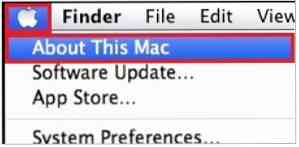
לחיצה תפתח חלון כמו זה שמופיע למטה:
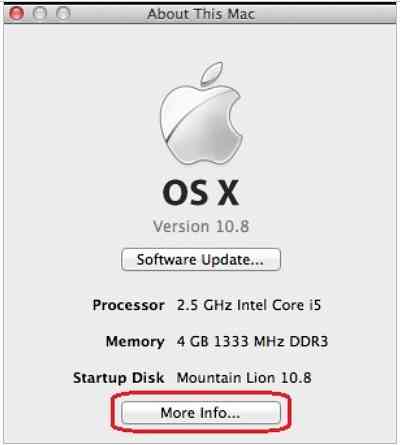
תלחץ על "מידע נוסף ..." (מידע נוסף ...) וכרטיסייה כזו תפתח:
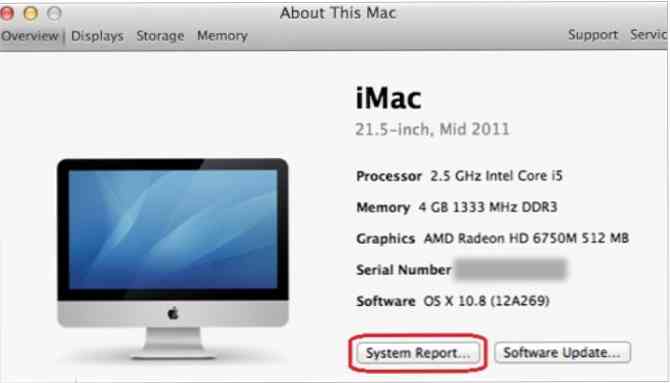
לאחר מכן, אתה לוחץ על דוח מערכת ..., ולבסוף יהיה לך את פרופיל המערכת פתוח. בחומרה, שהיא הכרטיסייה הראשונה שנפתחת כברירת מחדל, תוכל לראות את המודל של ה- MAC שלך.


